Signtag *Life time*
Seite 1 von 1
 Signtag *Life time*
Signtag *Life time*
Life time

Dieses Tutorial ist von mir für PSP X2 geschrieben,
es lässt sich aber auch mit anderen Versionen nachbasteln.
Jegliche Ähnlichkeit mit anderen Tutorials sind rein zufällig !
Es darf weder kopiert, noch auf anderen Seiten zum download angeboten werden!
Das Copyright des Tutorials liegt bei mir !
Das Copyright der Tuben beim jeweiligen Künstler
Meine Frauentube ist von Bez Boardman und ich habe eine Erlaubnis von ihr
Ihre Seite findet du hier....
http://www.renderosity.com/mod/gallery/browse.php?username=Bez
Danke Bez für die Erlaubnis
Materialien: <<>>
Ihr müsst eigenes Material benutzen,
nur Masken, Pinsel usw sind in den Downloads enthalten!
1 Frauentube, am besten eine hängende
1 Blumentuben
1 Dekotube
1 Stadttube
Filter:
I.C.NET Software - Filter Unlimited 2.0 - Alf´s Power Toys - Checkers...n... <<>>
Graphics Plus - Cross Shadow
Penta.com - Dot and Cross
Öffne deine Tuben im PSP und minimiere sie,
hast du alles, dann können wir beginnen
1. Suche aus deinen Tuben eine helle Vordergrundfarbe (#e7d5c9)
und eine mittlere Hintergrundfarbe (#704a33)
und erstelle daraus folgenden Farbverlauf

Öffne ein neues transparentes Arbeitsblatt in der Größe 800 x 550
und fülle es mit dem Farbverlauf
2. Anpassen - Bildschärfe verringern - Gaußscher Weichzeichner mit dem Wert 30
3. Effekte - Plugins - I.C.NET Software - Filter Unlimited 2.0 - Alf´s Power Toys - Checkers...n...
mit folgender Einstellung

4. Ebene - Neue Rastereben,
Aktiviere dein Auswahlwerkzeug und ziehe folgende Auswahl,

Fülle die Auswahl mit deiner mittleren Farbe,
Ebene - Neue Rasterebene,
Aktiviere dein Stadttube, Bearbeiten - Kopieren und füge es in eine Auswahl ein,
Anpassen - Schärfe - Scharfzeichnen,
Stelle den Mischmodus der Ebene auf Helligkeit und hebe die Auswahl auf,
Ebene zusammenfassen - Nach unten zusammenfassen,
4. Aktiviere dein Rasterverformwerkzeug
Setze auf mit der Maus rechts oben an, siehe Screen,

Drücke gleichzeitig die strg Taste und ziehe die Maus etwas nach unten, siehe Screen,

Stelle die Transparenz der Ebene auf 65,
Anpassen - Schärfe - Scharfzeichen,
Schlagschatten mit den Werten 5, 5, 50, 5, wiederholen mit -5, -5,
Ebene duplizieren, Bild - Vertikal Spiegeln
5. Ebene - Neue Rasterwahl,
Ziehe eine neue Auswahl, siehe Screen,

Fülle die Auswahl mit deiner mittleren Farbe,
Effekte - Plugins - Graphics Plus - Cross Shadow - Standard
Auswahl ändern, Verkleinern um 10, drücke die entf Taste deiner Tastatur,
Ebene - Neue Rasterebene
Haken rein bei deinem Farbverlauf und fülle die Auswahl damit,
Gaußscher Weichzeichner mit den eingestellten Werten,
Auswahl aufheben
6. Ebene - Neue Rasterebene
Ziehe eine neue Auswahl, siehe Screen,

Fülle mit deiner hellen Farbe,
Effekte - Textureffekte - Jalousie mit folgender Einstellung - als Farbe nimm deine mittlere Farbe

und wiederhole mit Haken raus bei Horizontal,
Auswahl aufheben,
Effekte - 3D Effekte - Schlagschatten mit den Werten 3, 3, 50, 5, wiederhole mit -3, -3
Ebene duplizieren und verschiebe sie etwas nach rechts
7. Ebene - Neue Rasterebene
Ziehe eine neue Auswahl, siehe Screen und fülle mit deiner mittleren Farbe,
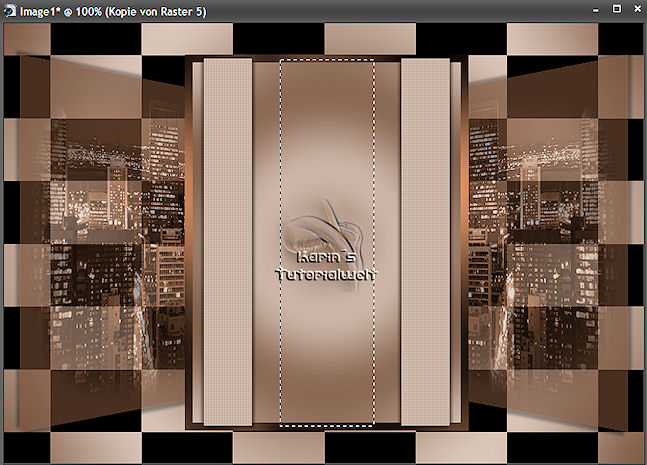
Effelte - Plugins - Penta.com - Dot and cross - Standard
Auswahl aufheben,
Schlagschatten mit den Werten aus Punkt 6
8. Aktiviere dein Dekotube (Knopf) und koloriere ihn mit den Werten deine mittleren Farbe,
Merke dir dazu diese beiden Farben und gehe auf

Anpassen - Farbton und Sättigiung - Kolorieren und gib dort deine beiden Zahlen ein,

Bearbeiten - Kopieren und füge es als neue Ebene in dein Bild ein,
Verschiebe es mittig nach oben in deine zuletzt erstellte Auswahl,
Schlagschatten mit den Werten 2, 2, 50, 5 und wiederhole mit -2, -2,
Ebene duplizieren, Horizontal spiegeln,
Noch einmal duplizieren und verschiebe den Knopf in die Mitte
Aktiviere jetzt Raster 3, Ebene anordnen - An erste Stelle verschieben
Schlagschatten mit den Werten 3, 3, 50, 5 und wiederhole mit -3, -3
9. Aktiviere dein Blumentube, Bearbeiten - Kopieren und füge es als neue Ebene in dein Bild ein,
Größe ändern - 2 x auf 80 %,
Kolorieren mit den eingestellten Werten und verschiebe es nach rechts oben
Schlagschatten mit den Werten 5, 5, 50, 5
10. Aktiviere dein Frauentube, Bearbeiten - Kopieren und füge es als neue Ebene in dein Bild ein,
Verschiebe es nach links und passe die Größe an - ich habe meines auf 90 % verkleinert,
Schlagschatten mit den eingestellten Werten, eventuell Scharfzeichnen
11. Aktiviere dein Schriftwerkzeug und schreibe deinen Text,
Füge einen Schlagschatten hinzu
12. Bild - Rand hinzufügen - 2 Pixel in schwarz, 20 Pixel in deiner mittleren Farbe
und 5 Pixel in schwarz
Setze dein Wasserzeichen und das Copyright des Künstlers und fertig ist dein Bild.
Ich hoffe,das Tutorial hat die Spass gemacht
Hier noch eine andere Variante....



Dieses Tutorial ist von mir für PSP X2 geschrieben,
es lässt sich aber auch mit anderen Versionen nachbasteln.
Jegliche Ähnlichkeit mit anderen Tutorials sind rein zufällig !
Es darf weder kopiert, noch auf anderen Seiten zum download angeboten werden!
Das Copyright des Tutorials liegt bei mir !
Das Copyright der Tuben beim jeweiligen Künstler
Meine Frauentube ist von Bez Boardman und ich habe eine Erlaubnis von ihr
Ihre Seite findet du hier....
http://www.renderosity.com/mod/gallery/browse.php?username=Bez
Danke Bez für die Erlaubnis
Materialien: <<
Ihr müsst eigenes Material benutzen,
nur Masken, Pinsel usw sind in den Downloads enthalten!
1 Frauentube, am besten eine hängende
1 Blumentuben
1 Dekotube
1 Stadttube
Filter:
I.C.NET Software - Filter Unlimited 2.0 - Alf´s Power Toys - Checkers...n... <<
Graphics Plus - Cross Shadow
Penta.com - Dot and Cross
Öffne deine Tuben im PSP und minimiere sie,
hast du alles, dann können wir beginnen
1. Suche aus deinen Tuben eine helle Vordergrundfarbe (#e7d5c9)
und eine mittlere Hintergrundfarbe (#704a33)
und erstelle daraus folgenden Farbverlauf

Öffne ein neues transparentes Arbeitsblatt in der Größe 800 x 550
und fülle es mit dem Farbverlauf
2. Anpassen - Bildschärfe verringern - Gaußscher Weichzeichner mit dem Wert 30
3. Effekte - Plugins - I.C.NET Software - Filter Unlimited 2.0 - Alf´s Power Toys - Checkers...n...
mit folgender Einstellung

4. Ebene - Neue Rastereben,
Aktiviere dein Auswahlwerkzeug und ziehe folgende Auswahl,

Fülle die Auswahl mit deiner mittleren Farbe,
Ebene - Neue Rasterebene,
Aktiviere dein Stadttube, Bearbeiten - Kopieren und füge es in eine Auswahl ein,
Anpassen - Schärfe - Scharfzeichnen,
Stelle den Mischmodus der Ebene auf Helligkeit und hebe die Auswahl auf,
Ebene zusammenfassen - Nach unten zusammenfassen,
4. Aktiviere dein Rasterverformwerkzeug
Setze auf mit der Maus rechts oben an, siehe Screen,

Drücke gleichzeitig die strg Taste und ziehe die Maus etwas nach unten, siehe Screen,

Stelle die Transparenz der Ebene auf 65,
Anpassen - Schärfe - Scharfzeichen,
Schlagschatten mit den Werten 5, 5, 50, 5, wiederholen mit -5, -5,
Ebene duplizieren, Bild - Vertikal Spiegeln
5. Ebene - Neue Rasterwahl,
Ziehe eine neue Auswahl, siehe Screen,

Fülle die Auswahl mit deiner mittleren Farbe,
Effekte - Plugins - Graphics Plus - Cross Shadow - Standard
Auswahl ändern, Verkleinern um 10, drücke die entf Taste deiner Tastatur,
Ebene - Neue Rasterebene
Haken rein bei deinem Farbverlauf und fülle die Auswahl damit,
Gaußscher Weichzeichner mit den eingestellten Werten,
Auswahl aufheben
6. Ebene - Neue Rasterebene
Ziehe eine neue Auswahl, siehe Screen,

Fülle mit deiner hellen Farbe,
Effekte - Textureffekte - Jalousie mit folgender Einstellung - als Farbe nimm deine mittlere Farbe

und wiederhole mit Haken raus bei Horizontal,
Auswahl aufheben,
Effekte - 3D Effekte - Schlagschatten mit den Werten 3, 3, 50, 5, wiederhole mit -3, -3
Ebene duplizieren und verschiebe sie etwas nach rechts
7. Ebene - Neue Rasterebene
Ziehe eine neue Auswahl, siehe Screen und fülle mit deiner mittleren Farbe,
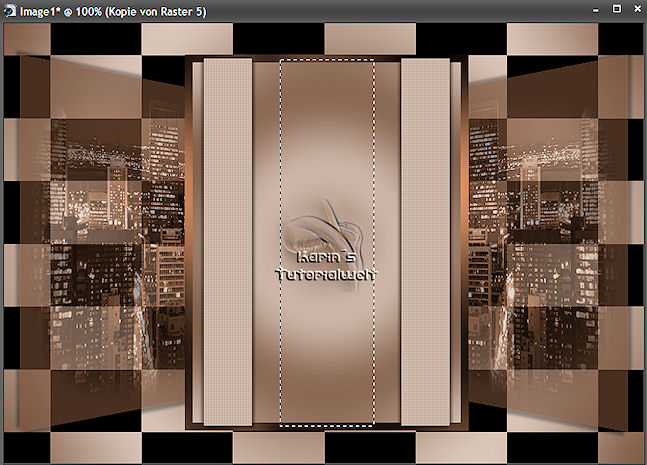
Effelte - Plugins - Penta.com - Dot and cross - Standard
Auswahl aufheben,
Schlagschatten mit den Werten aus Punkt 6
8. Aktiviere dein Dekotube (Knopf) und koloriere ihn mit den Werten deine mittleren Farbe,
Merke dir dazu diese beiden Farben und gehe auf

Anpassen - Farbton und Sättigiung - Kolorieren und gib dort deine beiden Zahlen ein,

Bearbeiten - Kopieren und füge es als neue Ebene in dein Bild ein,
Verschiebe es mittig nach oben in deine zuletzt erstellte Auswahl,
Schlagschatten mit den Werten 2, 2, 50, 5 und wiederhole mit -2, -2,
Ebene duplizieren, Horizontal spiegeln,
Noch einmal duplizieren und verschiebe den Knopf in die Mitte
Aktiviere jetzt Raster 3, Ebene anordnen - An erste Stelle verschieben
Schlagschatten mit den Werten 3, 3, 50, 5 und wiederhole mit -3, -3
9. Aktiviere dein Blumentube, Bearbeiten - Kopieren und füge es als neue Ebene in dein Bild ein,
Größe ändern - 2 x auf 80 %,
Kolorieren mit den eingestellten Werten und verschiebe es nach rechts oben
Schlagschatten mit den Werten 5, 5, 50, 5
10. Aktiviere dein Frauentube, Bearbeiten - Kopieren und füge es als neue Ebene in dein Bild ein,
Verschiebe es nach links und passe die Größe an - ich habe meines auf 90 % verkleinert,
Schlagschatten mit den eingestellten Werten, eventuell Scharfzeichnen
11. Aktiviere dein Schriftwerkzeug und schreibe deinen Text,
Füge einen Schlagschatten hinzu
12. Bild - Rand hinzufügen - 2 Pixel in schwarz, 20 Pixel in deiner mittleren Farbe
und 5 Pixel in schwarz
Setze dein Wasserzeichen und das Copyright des Künstlers und fertig ist dein Bild.
Ich hoffe,das Tutorial hat die Spass gemacht
Hier noch eine andere Variante....


 Ähnliche Themen
Ähnliche Themen» Signtag *Star*
» Signtag *Musik*
» Signtag *Daydream*
» Signtag *There is a Woman*
» Signtag *Beauti Lady*
» Signtag *Musik*
» Signtag *Daydream*
» Signtag *There is a Woman*
» Signtag *Beauti Lady*
Seite 1 von 1
Befugnisse in diesem Forum
Sie können in diesem Forum nicht antworten
